Dispositivo de erro DXGI Erro removido no Windows 10/11 Correção
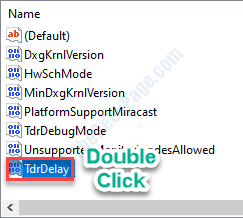
- 1086
- 34
- Robert Wunsch DVM
DXGI_ERROR_DEVICE_REMOVED Erro ocorre quando a placa gráfica no seu sistema não está funcionando corretamente ou há algum problema de conexão no seu computador. Se você está enfrentando esse problema, não se preocupe. Existem resoluções muito fáceis para corrigir o problema em pouco tempo.
Índice
- Corrigir 1 - modifique o registro
- Fix 2 - Desligue o jogo das sombras
- Fix 3 - desligue o recurso anti -aliasing
- Corrigir 4 - Atualizar driver gráfico
- Fix 5 - Desinstale e reinstale o adaptador gráfico
Corrigir 1 - modifique o registro
Modifique o registro no seu computador para resolver o problema.
1. Primeiro, tipo “regedit”Na caixa de pesquisa ao lado do ícone do Windows.
2. Então bata Digitar Para acessar o editor de registro em seu computador.
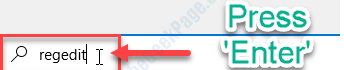
3. Quando você abrir o editor de registro no seu computador, expanda o lado esquerdo para ir para este lugar ~
Computer \ hkey_local_machine \ System \ currentControlset \ Control \ GraphicsDrivers
4. Você precisa clicar com o botão direito do mouse no espaço no lado direito e depois clicar em “Novo>”E depois clique em“Valor D-Word (32 bits)““.
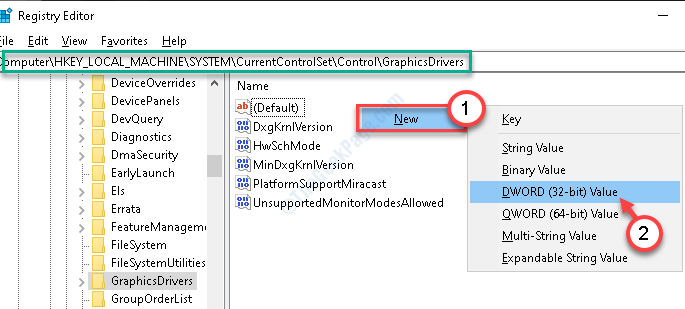
5. Nomeie esta chave como “Tdrlevel““.
6. Agora, para alterar o valor desse atraso, Duplo click Nesta chave.
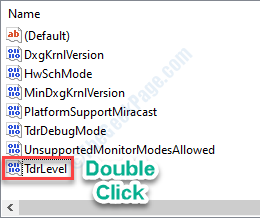
7. Na janela Editar DWORD (32 bits), coloque “0““.
8. Em seguida, clique em “OK““.

Feche a janela do editor de registro e reiniciar Seu dispositivo para deixar essa mudança entrar em vigor.
Depois de reiniciar o problema, não o incomodará de novo.
Fix 2 - Desligue o jogo das sombras
A NVIDIA Shadow Play é usada para capturar fotos no jogo em sistemas suportados. Isso pode causar esse acidente.
1. Você tem que procurar o “Experiência de Geforce““.
2. Em seguida, clique em “Experiência de Geforce”Nos resultados de pesquisa.

3. Na janela GeForce Experince, vá para o “Em geral" aba.
4. Então, desmarque o "Sobreposição para cima" configurações.
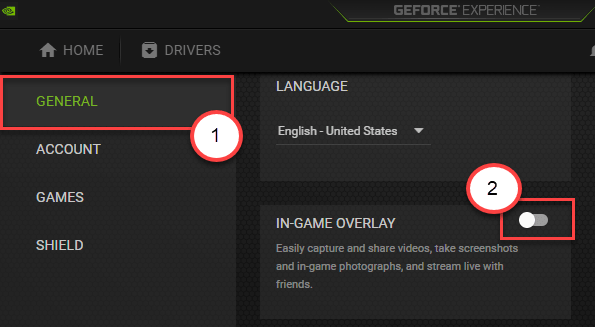
Feche a página GeForce Experince e verifique mais.
Fix 3 - desligue o recurso anti -aliasing
Alguns usuários reclamaram que o recurso anti-aliasing está causando esse problema em primeiro lugar.
1. Tipo "Painel de controle da NVIDIA”Na caixa de pesquisa.
2. Então você tem que clicar no “Painel de controle da NVIDIA““.
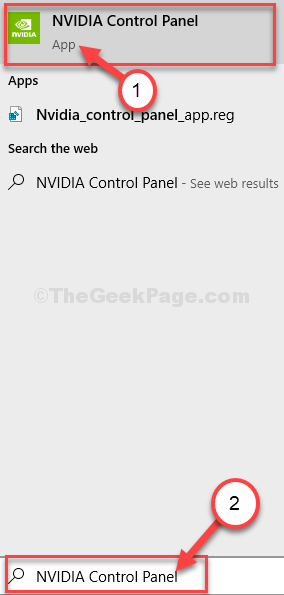
3. Quando o painel de controle aparecer, clique no “Gerencie as configurações 3D" do lado esquerdo.
4. Em seguida, clique no “Configurações globais““.
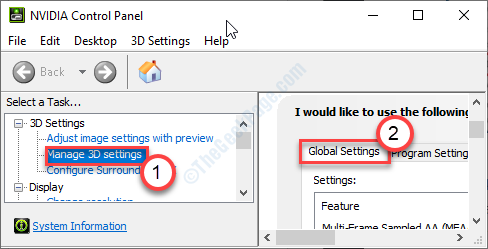
5. Agora, aqui você notará vários recursos de 'Antialiasing'.
6. Clique no "Antialiasing-FXAA”Recurso e mude para“Desligado““.
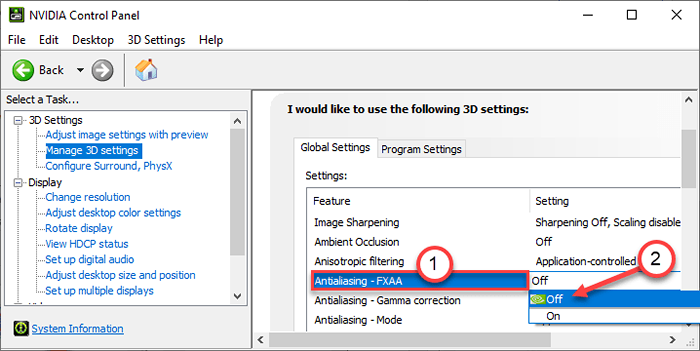
7. Da mesma forma, defina todos os “Antialiasing"Apresenta para"Desligado““.
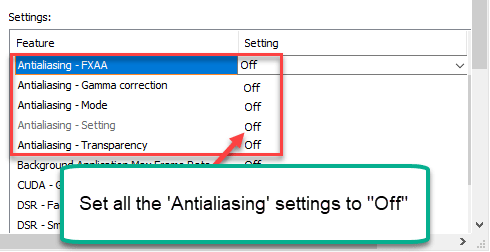
8. Em seguida, clique em “Aplicar”Para aplicar essas configurações.
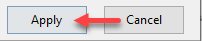
Feche o aplicativo. Reiniciar sua máquina e verifique se o problema ainda está lá ou não.
Corrigir 4 - Atualizar driver gráfico
Talvez o seu antigo driver de gráfico esteja causando esse problema no seu computador.
1. aperte o Tecla do Windows+X.
2. Em seguida, clique em “Gerenciador de Dispositivos““.
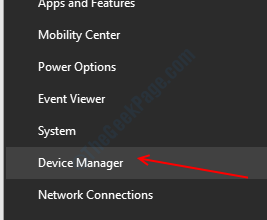
3. No gerenciador de dispositivos aparece, expanda o “Adaptadores de vídeo““.
4. Clique com o botão direito do mouse no adaptador gráfico e clique em “Driver de atualização““.
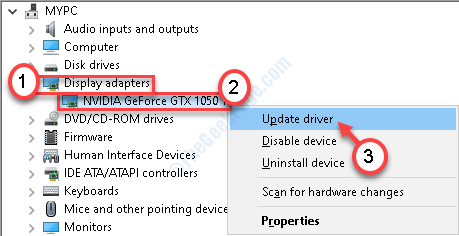
5. Agora, para deixar o Windows pesquisar o próprio driver e instalá -lo no seu computador, clique em "Pesquise automaticamente por drivers““.
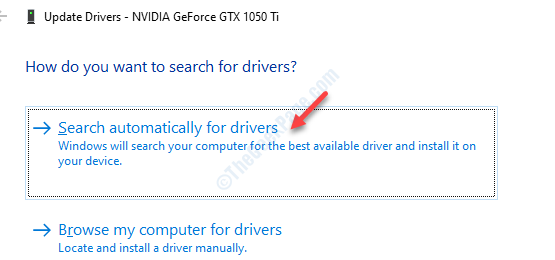
O Windows agora procurará o driver mais recente e o instalará no seu computador.
Fix 5 - Desinstale e reinstale o adaptador gráfico
1. Imprensa Tecla do Windows+X Teclas juntas do seu teclado.
2. Basta clicar no “Gerenciador de Dispositivos”Para acessar o utilitário.
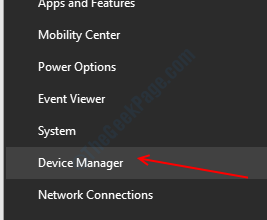
3. Quando você vir a lista de motoristas, expanda o “Adaptadores de vídeo““.
4. Clique com o botão direito do mouse no motorista e clique no “Desinstalar dispositivo”Para desinstalá -lo do seu computador.
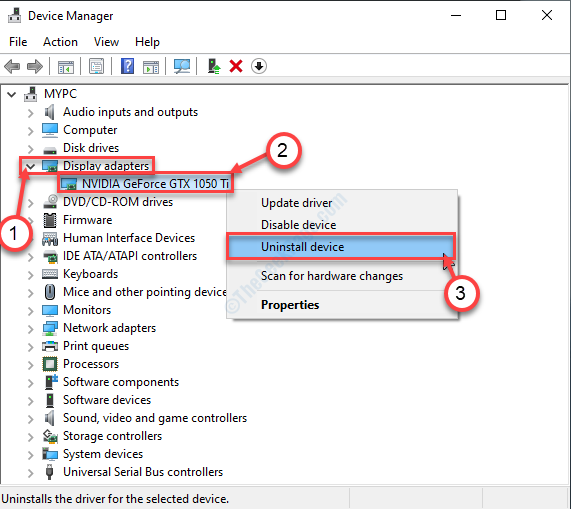
5. Se você vir um prompt para confirmação para desinstalar o driver gráfico, basta clicar em “Desinstalar““.
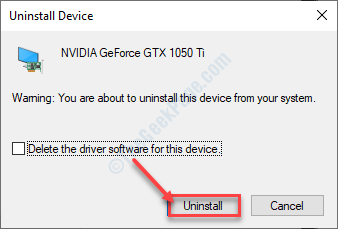
Depois de desinstalar o motorista, apenas reinício seu computador.
Reiniciar o seu dispositivo reinstalará o driver no seu computador.
Isso deveria ter corrigido seu problema.
Dicas alternativas-
1. Defina seu
- « Exceção não atendida ocorreu na sua correção de erro de aplicativo
- Não há programa de email associado para executar a ação solicitada no Windows 10/11 FIX »

